.
.
.

iPhone修理屋さんは、街中でよく目にすることがあり、多分皆さんも、iPhoneをキャリアや、appleに頼らなくても手軽に修理することができることは、浸透していると思います。
なぜiPhone修理屋さんがこんなにもあるのかというと日本人の多くがiPhoneを利用している、それだけなんです。
Androidが修理できないからAndroidの修理屋さんがないではなくAndroid所有者がすくない日本だからないだけなんです。
近年、低価格のスマートフォンの人気が高まり、Android所有率が上がってきていることと伴い。多くのiPhone修理屋さんもAndroid修理が対応可能になってきています。
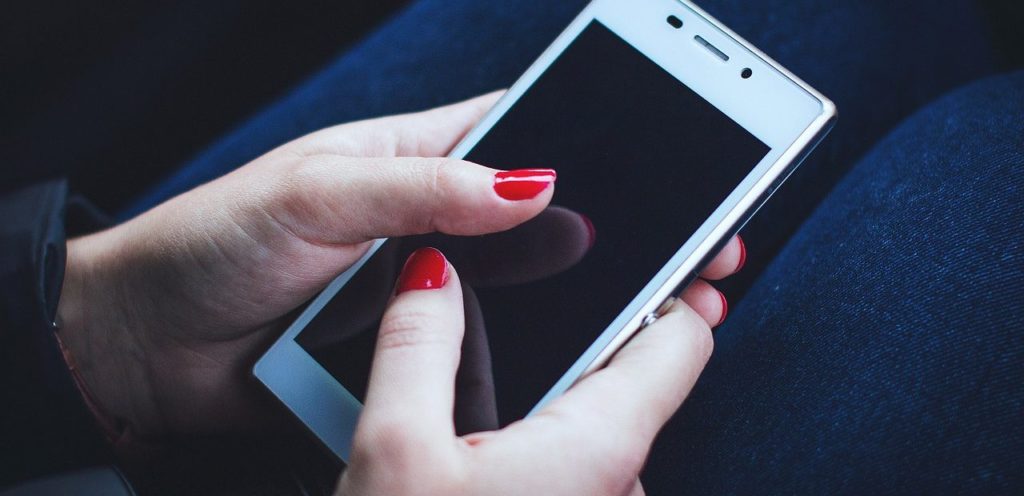
僕たちスマレンジャー難波千日前店もそのひとつで技術指導をうけ、iPhoneだけではなくAndroid修理可能になっています。
こうした修理屋さんが増えてきているのでもしご自身のAndroidの画面割れなど。Androidの修理する場合、キャリア様メーカー様以外にも町の修理屋さんも視野に入れてみてください
町の修理屋さんの方が安価で済み、即日でお渡ししてくれることがありますので、聞くだけただなのでご利用してみてください。
ただ町の修理屋さんで修理してしまうとメーカーさんやキャリアさんの保険や保証が、適応外になる可能性もあるので慎重に選ぶといいでしょう。
町の修理屋さんに頼む場合の注意点についてお話します。
メーカー、キャリアの保険、保証が適応外になる可能性、これについて、外部の人が手を加えたことにより何かしらの影響があると、考えられ、保険、保証が適用外になるわけですね。
そのかわり、その修理屋さんの保証があると思います。
実際にスマレンジャー難波千日前店では、三カ月の保証期間を設けています。
また。バッテリーなどの消耗品に限っては、一ヶ月とさせて頂いており、お店によっては、保証がないところや極端に短いなどあるとおもうので注意が必要です
純正品ではない
部品交換の場合あくまでも互換性のものになり、純正品と異なるものになります。
液晶の場合、色味、感度などが変わる可能性があります。
詳しくは、お店の人に聞いてみてください。
画面が浮く可能性がある。
Androidの多くは、ネジ固定ではなく、専用の両面テープの圧着固定になり、、フレームに歪みがみられる場合、フレームに収まらず両面テープがくっつかず、画面が浮く可能性などあります、修理受ける際は注意が必要ですね。
データの損失
データに関しては、基本的には、データが残ったままの修理してくれることが多いです。
スマレンジャー難波千日前店もデータはそのままでやらせていただいてます。
メーカー、キャリアに依頼するとデータが損失する、(別の新しい端末になる)
ので、他の修理屋さんは、データどうなってるのかわからないため修理受ける際は聞いた方がいいと思います。

注意点を踏まえてお店選びですが、
しっかりと保証がされるのかどうか、メーカーやキャリアの保険保証が適用外になるので頼るのは修理屋さんになりますので、しっかりアフターケアしてくれるのかどうか大切です。
修理にあたっての注意事項を説明しているか?
純正品ではないこと(権利上純正品は修理店は扱えない)やフレームの歪みがあった時に
修理後どうなるのかしっかりと説明してくれるのか?
データに関してどうなるのか
一番修理にあたって大事なことだと思います。
料金などは、市場で変わってきますので何とも言えませんがAndroidの修理はiPhone修理に比べ工賃がかかるので安くはないです。
しかし、大切なデータやすぐに直したい方などは、修理依頼してみてください。

最近のスマートフォンは、以前のスマートフォンに比べて防水防塵機能や耐久性が格段に上がり、壊れにくくなっていますが、それでも不意の故障というものは付きものです。万が一、壊れたときにはスマートフォンを修理に出すことになりますがその前にこれだけは最低限やっておくべきことを、するとしないではその後に大きく影響することもあるので、これから修理を検討している方はぜひチェックしてみてください
ふとした時にスマートフォンを落として画面がバキバキになった、突然電源が点かなくなった、水没してしまった・・・このように故障したときはちょっとしたパニックになってしまい、あわてて修理に持っていこうとしていませんか?
もちろん修理に出しますが、ショップなどに持っていったときに「端末のデータが初期化されてしまうかもしれませんがいいですか?」といったような同意書にサインするよう確認されます。
これは、スマートフォンを修理に出した際、データの流出防止のためで、連絡先やメールなどはもちろんのこと、LINEや写真などのデータも全て初期化されてしまうことが一般的です。これを知らないまま修理に出すと、二度手間になってしまったり、データの復旧が不可能になることもあります。
そういった場面も踏まえてお読みください
・データのバックアップを取る
・Googleアカウント(Apple ID)を確認する
・TwitterやFacebookなどのID・パスワードをメモしておく
・アプリ類で必要なものは個別にバックアップする

データのバックアップを取る
なによりも真っ先にやっておくべきことは、連絡先をはじめとする「データのバックアップ」です。
壊れていても多少動くのであれば、自分が使っているスマートフォンや利用状況に合わせれ、下記のいずれかの方法でバックアップを取ってください。
・SDカードに保存する
・Googleアカウントと同期する
・iTunesまたはiCloudと同期する(iPhone)
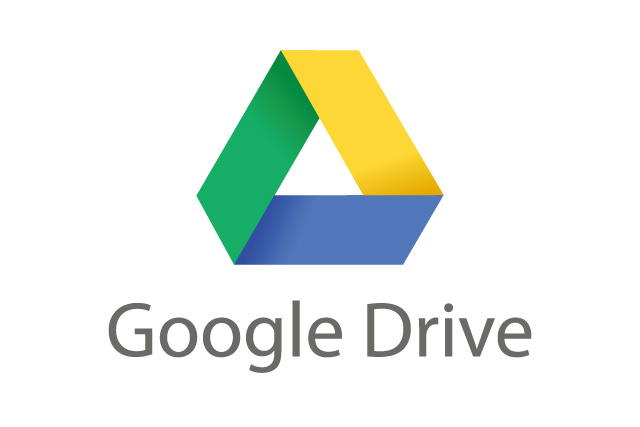
Googleアカウントと紐付けされている情報やアプリデータ、その他設定などは、端末の「設定」から「バックアップとリセット」を選べば、Googleサーバー上にバックアップしてくれます。端末が修理から戻ってきたら該当のアカウントでログインするだけで、データを復元できるのでオススメです! iPhoneも同様に、iCloudを使った方法が便利です。
また、アカウントと紐付けたバックアップが面倒だという人は、SDカードにデータを保存して移行に備えましょう。
ただし、どのケースも壊れた端末が動けば・・・の話です。いざという時に備えるため、こまめにバックアップは取っておくようにしたいものです。
LINEやTwitter、Instagramなどは端末初期化でどうなる?
スマホ本体に保存されているデータのバックアップは、多くの人がしっかりと取る傾向がありますが、意外に忘れがちなのが、アプリ関連のデータです。特に連絡ツールとして欠かせないLINEは、データが消えたら一大事です!
とはいえ、LINEに関しては端末ではなくサービス側にデータがありますから、スマホが初期化されてもアプリを再インストールして同じアカウントでログインすれば、トーク以外の内容はほとんど復活します。
修理して戻ってきた端末であれば、初期化されていてもアプリを立ち上げた際に番号認証さえすれば、アカウントを継続して使えます。
ただし、代替機を使ったり修理できずに端末を変更する際は、機種変更と同じく、アカウント情報の引き継ぎ作業が必要になりますので、やはり修理に出す前に「メールアドレス登録」か「Facebookアカウント認証」のどちらかを設定しておきましょう。
ちなみに、パソコン版のLINEであれば、修理中でスマートフォンが手元になくてもLINEを使うことが可能です。もしものときはうまく活用しましょう。
また、トーク履歴を取っておきたい場合、保存しておきたいトーク画面から「トーク設定」を開き、「トーク履歴をバックアップ」をタップすればバックアップされます。それをSDカードやクラウド上、USBケーブルをつないでパソコンに移すなどしておけば、元の端末を初期化しても移行することができます。
その他、たとえばTwitterやFacebook、Instagramなどは、基本的にはWeb上のサービスなので、IDとパスワードさえ覚えておけば、アプリを再インストール後にログインするだけでアカウントは復旧します。
また、ゲームアプリなどに関しては、各アプリでバックアップまたは引き継ぎ方法が異なりますので、消したくないデータがあれば、事前にアプリ内でやり方をチェックしておきましょう。
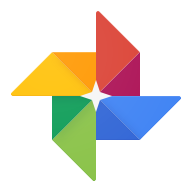
GoogleアカウントやApple IDの確認を忘れずに
ここまで対処しておけば、たいていのデータは守られるはずです。
ただし、忘れてはならないのがAndroidならGoogle アカウント、iPhoneならApple IDです。
GmailやCloudメールは使っていないから関係ないと思う人もいるかもしれませんが、アプリの決済履歴やデータなどは、これらのアカウントで管理されています。アカウントやログインパスワードは、しっかりと確認&メモしておきましょう。
故障しない越したことはありませんが、いつ起きるかわからないのが故障です。万が一に備えて、データ類のバックアップやID・パスワードの管理は、しっかりしておきたいですね。
このように、修理前にやっておくべきことは沢山あります。
必ずする必要はありませんが、修理が終わった後に気持ちよく使うためには念には念を入れておくことが大事です!
また、今回ご紹介した操作手順はOSや機種、アプリのバージョンなどにより異なる場合があるので、バックアップを取る際はあらかじめ確認した上で、バックアップを取ってください。

まずは、
※電源をおとす

電源が入っているままだと基盤がショートしてしまう可能性がありますので
なるべく早く電源を落としましょう。
※背面カバーと電源パックを外す
内部を乾燥させるために外すことが可能なスマートフォンであれば外し、背面カバーを取り電池パックを外しましょう。


※水分を拭き取る
拭き取れる分の水分をタオルなどで拭き取りましょう。拭き取る際にスマートフォンを回転させたり必要以上に傾けないようにすることです。
スマートフォンを変に傾けたりしてしまうと、隙間から水分が入ってしまう可能性がありますので注意してください。

※自然乾燥させる
直射日光が当たらない場所において最低は2.3日乾燥させましょう。見た目が乾燥しても内部は乾ききっていない場合があるのでしっかり乾燥させましょう。

やってはいけないこと
水没した時に絶対やってはいけないことです。
※スマートフォンを振る
水分を出すためにむやみに振ってしまうと、濡れていないところまで水分が行ってしまう可能性があるので振ることはやめましょう。

※電源をいれる
水没した後に電源を入れるのは、しっかり乾燥させた後にしましょう。水没した時に電源に入れることによって基盤がショートしてしまい、完全に壊れる可能性があります。
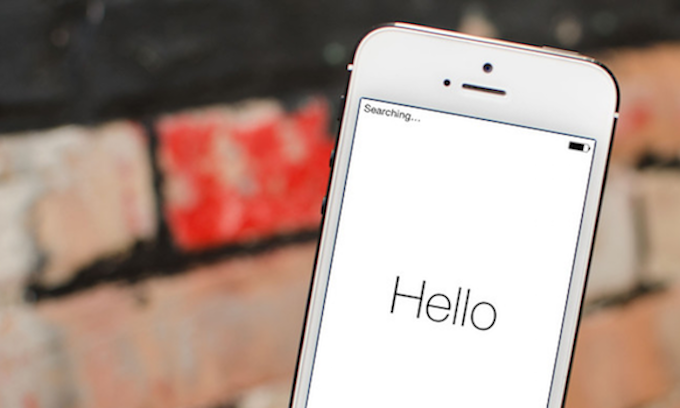
※充電をする
充電も同じくショートしてしまう可能性がありますので、充電ケーブルにさすのはやめましょう。

※ドライヤーで乾かす
急いで乾かそうと思って、ドライヤーで乾かしてしまうと、温風で基盤が変形してしまったり、内部の水分が熱くなってダメージを与えてしまうかもしれないのでやめましょう。

水没はいつ起こるかわかりません。いざという時に備えてバックアップをとる習慣をつけておきましょう。
しっかりバックアップを取っておけば、万が一起動しなくなっても、データを復元することが可能です。




